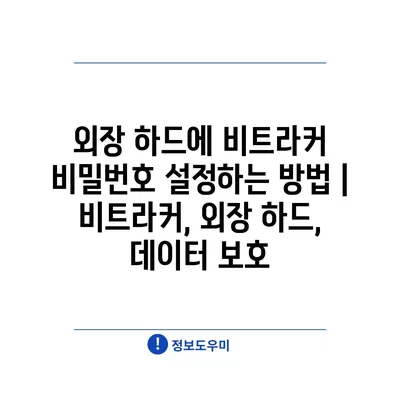외장 하드에 비트라커 비밀번호 설정하는 방법에 대해 알아보겠습니다.
비트라커는 Microsoft에서 제공하는 데이터 보호 기능으로, 외장 하드 드라이브의 안전성을 높여주는 중요한 도구입니다.
외장 하드는 이동성이 높지만, 그만큼 데이터 유출 위험도 커지기 때문에 비트라커를 활용하여 보안을 강화하는 것이 필요합니다.
먼저, 외장 하드를 컴퓨터에 연결한 후, 드라이브를 마우스 오른쪽 버튼으로 클릭합니다.
이후 ‘비트라커 사용 설정’을 선택하면, 비밀번호를 설정하는 화면이 나타납니다.
비밀번호는 안전하게 기억할 수 있는 조합으로 입력해야 하며, 이를 통해 데이터 접근을 제한할 수 있습니다.
비밀번호 설정이 완료되면, 향후 이 외장 하드를 사용할 때마다 입력해야 하므로, 반드시 안전한 장소에 기록해 두는 것이 좋습니다.
또한, 비트라커는 사용자에게 암호화된 드라이브에 대한 추가 보안을 제공하므로, 중요한 파일이 저장된 경우 강력 추천합니다.
이렇게 간단한 방법을 통해 외장 하드를 안전하게 보호할 수 있습니다.
✅ 안전한 클라우드 데이터 관리의 모든 정보를 알아보세요.
비트라커란 무엇인가요?
비트라커는 Microsoft에서 제공하는 데이터 보호 기술입니다. 이 도구는 주로 Windows 운영 체제에서 사용되며, 사용자 데이터를 암호화하여 외부 침입이나 데이터 유출로부터 안전하게 지켜줍니다.
특히 외장 하드 드라이브와 같은 이동식 저장 장치에 활용될 수 있습니다. 비트라커를 이용하면 저장된 파일과 폴더를 암호화하여, 허가받지 않은 사용자가 데이터에 접근하지 못하도록 막을 수 있습니다.
비트라커를 사용하는 가장 큰 장점 중 하나는 사용자의 데이터 보호를 극대화할 수 있다는 점입니다. 비트라커를 통해 암호화된 드라이브는 데이터가 안전하게 저장되고, 컴퓨터가 손상되거나 분실 되었을 경우에도 안전하게 유지됩니다.
비트라커는 비밀번호 보호 외에도 다양한 보호 기능을 알려알려드리겠습니다. 사용자는 자신의 필요에 맞춰 설정할 수 있으며, 이를 통해 데이터의 안전성을 더욱 향상시킬 수 있습니다.
- 드라이브의 암호화 수준 선택 가능
- 비밀번호, PIN 코드 및 복구 키 설정
- 암호화된 드라이브로의 접근 제어
암호화된 외장 하드는 일반적인 저장 장치보다 훨씬 더 안전하게 사용될 수 있어, 개인 정보와 회사 데이터 모두를 보호할 수 있습니다. 사용자가 쉽게 비밀번호를 설정하고 관리할 수 있어서, 누구나 간편하게 사용할 수 있습니다.
비트라커를 사용하는 것은 데이터 보안을 강화하는 좋은 방법이며, 특히 중요한 데이터를 다루는 사람들에게는 필수적인 도구입니다. 자신의 데이터를 어떻게 보호할지를 고민한다면 비트라커를 고려해보는 것이 좋습니다.
✅ 클라우드에서 데이터를 안전하게 보호하는 방법을 알아보세요.
외장 하드에서 비트라커 활성화하는 방법
외장 하드는 데이터 전송에 매우 유용하지만, 우리가 소중히 여기는 데이터를 안전하게 보호하는 것이 중요합니다. 비트라커를 사용하면 외장 하드 드라이브의 내용을 암호화할 수 있습니다. 이 과정에서는 비밀번호를 설정하여 데이터에 방문할 수 있는 사람을 제한할 수 있습니다. 다음 단계에서 외장 하드에 비트라커를 활성화하는 방법을 소개하겠습니다.
| 단계 | 설명 | 비고 |
|---|---|---|
| 1 | 외장 하드를 PC에 연결합니다. | 연결 후 탐색기를 열어 외장 하드를 확인하세요. |
| 2 | 외장 하드 드라이브를 마우스 오른쪽 버튼으로 클릭합니다. | 드롭다운 메뉴에서 ‘비트라커 켜기’를 선택하세요. |
| 3 | 비밀번호를 설정합니다. | 안전한 비밀번호를 설정하여 기억하세요. |
| 4 | 복구 키를 생성합니다. | 이 키는 분실한 비밀번호를 복구하는 데 중요합니다. |
| 5 | 비트라커 암호화를 시작합니다. | 이 과정은 시간 소요가 있을 수 있습니다. |
위 표는 비트라커를 통해 외장 하드를 안전하게 암호화하는 기본 단계를 나열한 것입니다. 이 방법을 따라 외장 하드를 암호화하면, 데이터의 안전성을 크게 높일 수 있습니다. 비밀번호와 복구 키는 반드시 안전한 장소에 보관하여 데이터 접근에 문제가 없도록 하세요.
이 방법을 통해 귀하의 중요한 자료를 보다 안전하게 지킬 수 있습니다. 비트라커 설정 후, 항상 정기적으로 외장 하드의 상태를 점검하고 백업을 유지하는 것도 잊지 마세요.
✅ 클라우드 저장소의 보안을 강화하는 방법을 알아보세요.
비밀번호 설정 시 주의사항
비밀번호의 복잡성
비밀번호는 단순하지 않아야 합니다. 강력한 비밀번호는 데이터를 안전하게 보호하는 데 필수적입니다.
비밀번호는 대문자, 소문자, 숫자, 그리고 특수문자를 조합하여 만드는 것이 좋습니다. 간단한 비밀번호는 쉽게 추측될 수 있으므로, 최소 12자리 이상으로 설정하는 것이 안전합니다. 비밀번호를 주기적으로 변경하는 것도 좋은 방법입니다.
비밀번호의 기록 방법
비밀번호를 안전하게 관리하는 것이 중요합니다. 이를 통해 잊어버릴 염려를 줄일 수 있습니다.
비밀번호를 메모장이나 스마트폰에 기록하는 경우, 안전한 장소에 보관해야 합니다. 공개되지 않는 비밀번호 관리 애플리케이션을 사용하는 것도 한 방법입니다. 중요한 데이터가 담긴 외장 하드는 누군가의 접근을 허용하지 않도록 해야 합니다.
정기적인 백업의 필요성
데이터는 언제든지 손실될 수 있습니다. 정기적인 백업은 이를 예방하는 데 도움이 됩니다.
외장 하드에 저장된 모든 데이터는 정기적으로 백업하는 것이 바람직합니다. 비밀번호 보호를 위해 암호화된 상태에서 데이터를 백업하면 더욱 안전합니다. 클라우드 서비스나 별도의 저장 장치를 활용하면 편리합니다.
비밀번호 공유 주의
비밀번호를 다른 사람과 공유할 때 신중해야 합니다. 개인 내용을 보호하는 것이 가장 중요합니다.
비밀번호 공유는 비공식적인 채널을 통해서 하지 않는 것이 좋습니다. 가족이나 친구와도 신뢰할 수 있는 상황에서만 공유해야 하며, 가능하면 공유를 피하는 것이 안전합니다. 한번 유출된 비밀번호는 다시 되찾기 어렵습니다.
비밀번호 초기화 방법
비밀번호를 잊어버렸다면 초기화 방법을 알아두는 것이 중요합니다. 이를 통해 데이터를 복구할 수 있습니다.
외장 하드의 비밀번호를 잊어버린 경우, 시스템의 비밀번호 복구 절차를 따르거나 초기화를 통해 방문할 수 있는 방법이 있습니다. 다만, 초기화를 하면 데이터가 삭제될 수 있으니 주의해야 합니다. 필요하다면 전문가의 도움을 받는 것도 좋습니다.
✅ 외장 하드 보안을 강화하는 꿀팁을 지금 확인해 보세요!
데이터 보호를 위한 비트라커의 장점
1, 데이터 암호화의 중요성
- 비트라커는 중요한 내용을 암호화하여 무단 접근을 방지합니다.
- 외장 하드 드라이브에 저장된 파일이 누출될 경우, 개인 정보가 위험에 처할 수 있습니다.
- 비트라커를 통해 이러한 위험을 최소화하고, 안전하게 데이터를 보관할 수 있습니다.
데이터 보호의 기초
비트라커는 AES(Advanced Encryption Standard) 알고리즘을 사용하여 데이터를 안전하게 보호합니다. 이 암호화 방법은 강력한 보안성을 제공하며, 해커나 악성 프로그램으로부터 데이터를 지킬 수 있습니다.
또한, 비트라커는 시스템 부팅 시 암호화된 드라이브의 내용을 확인하여, 무단 접근을 차단합니다. 이렇게 함으로써 사용자는 보다 안심하고 데이터를 관리할 수 있습니다.
쉽고 간편한 사용
비트라커는 사용자가 쉽게 데이터를 암호화하고 해독할 수 있는 기능을 알려알려드리겠습니다. 전문적인 지식이 없는 사용자도 간단한 마법사 공지에 따라 설정을 완료할 수 있습니다.
비트라커는 추가 소프트웨어 설치 없이도 Windows 운영체제에서 기본적으로 제공되므로, 별다른 준비 없이 즉시 사용할 수 있는 장점이 있습니다.
2, 데이터 복구 용이성
- 비트라커는 데이터 복구를 위한 복구 키를 알려드려, 암호화된 드라이브에 대해 안전하게 방문할 수 있도록 합니다.
- 이 키는 분실이나 손상된 경우에도 안전하게 데이터를 복원할 수 있게 도와줍니다.
- 따라서, 비트라커는 사용자에게 안정감을 제공하고, 데이터 손실 위험을 줄이는 역할을 합니다.
복구 키 관리
복구 키는 암호화된 드라이브를 잃어버린 경우 필수적인 요소입니다. 사용자는 이 키를 안전한 장소에 보관해야 하며, 필요할 때 쉽게 사용할 수 있어야 합니다.
비트라커 설정 시, 복구 키를 USB 드라이브나 클라우드 저장소에 보관하는 것이 좋습니다. 이렇게 하면 데이터 접근이 필요할 때 안전하게 복구할 수 있습니다.
데이터 복원 과정
비트라커를 사용하면 암호화된 파일에 멀리 하더라도 특별한 절차를 통해 쉽게 방문할 수 있습니다. 복구 키를 사용해 인증을 거친 후, 데이터를 다시 사용할 준비를 할 수 있습니다.
비트라커는 이러한 간소화된 방법을 알려드려, 사용자가 불안한 마음 없이 데이터를 복원하는 데 집중할 수 있도록 돕습니다.
3, 추가적인 보안 기능
- 비트라커는 사용자 지정 암호 및 PIN을 설정하여 보안성을 높일 수 있습니다.
- 이러한 추가적인 보호 수단을 통해, 사용자는 외부 공격으로부터 더욱 안전하게 데이터를 지킬 수 있습니다.
- 비트라커는 다중 인증 적응을 통해 사용자의 개인 내용을 보다 강력하게 보호합니다.
다양한 인증 방법
비트라커는 비밀번호, PIN 및 TPM(Trusted Platform Module) 등 다양한 인증 방법을 알려드려 보안을 더욱 강화합니다. 이로 인해 사용자는 필요한 보안 수준에 따라 적절한 방법을 선택할 수 있습니다.
특히 TPM을 사용할 경우, 보안성이 크게 향상되어 해커의 공격을 어렵게 만듭니다. 비트라커의 이와 같은 기능은 사용자의 데이터 보호를 한층 더 강화해 줍니다.
이중 인증 중요성
이중 인증은 사용자에게 추가적인 보안 계층을 알려알려드리겠습니다. 비트라커를 통해 기본 암호 외에도 추가적인 확인 절차가 있어, 데이터 유출 위험성을 크게 줄일 수 있습니다.
이와 같은 기능은 기업 환경에서도 중요한 역할을 하며, 외부 위협으로부터 사용자의 데이터 자산을 안전하게 보호하는 데 큰 도움이 됩니다.
✅ 엑셀 파일을 안전하게 보호하는 방법을 지금 알아보세요!
비트라커 비밀번호 복구 방법 확인하기
비트라커란 무엇인가요?
비트라커는 Windows 운영 체제에서 제공하는 디스크 암호화 도구로, 사용자가 파일과 데이터를 안전하게 보호할 수 있게 도와줍니다. 이를 통해 사용자는 외부의 위협으로부터 중요한 내용을 보호할 수 있습니다.
“비트라커는 데이터 보호의 첫 걸음을 내딛게 해줍니다.”
외장 하드에서 비트라커 활성화하는 방법
외장 하드에서 비트라커를 활성화하려면, 먼저 파일 탐색기에 접속하여 외장 하드를 선택한 후, 마우스 오른쪽 버튼을 클릭해 ‘비트라커 켜기’를 선택하면 됩니다. 이후 비밀번호를 설정하고 복구 키를 저장하여 암호화를 진행할 수 있습니다.
“외장 하드를 비트라커로 보호하는 것은 쉽고 빠릅니다.”
비밀번호 설정 시 주의사항
비밀번호 설정 시, 예측하기 어려운 조합을 선택해야 합니다. 또한 비밀번호는 안전한 장소에 기록해 두고, 기억하기 쉽게 하되 다른 사람에게 노출되지 않도록 주의해야 합니다.
“안전한 비밀번호가 모든 데이터 보호의 시작입니다.”
데이터 보호를 위한 비트라커의 장점
비트라커는 복잡한 데이터 암호화를 통해 사용자의 중요한 내용을 안전하게 보호합니다. 이 도구는 데이터 유출 시 손실을 최소화하고, 이동식 저장 매체에 특히 유용합니다.
“비트라커는 사용자가 소중한 데이터를 안전하게 지킬 수 있도록 도와주는 강력한 도구입니다.”
비트라커 비밀번호 복구 방법 확인하기
비트라커 비밀번호를 잊었을 경우, 설정 과정에서 만들어 놓은 복구 키를 활용해야 합니다. 복구 키를 입력하면 암호화된 드라이브에 방문할 수 있으며, 필요한 경우 마이크로소프트 계정을 통해 추가 도움을 받을 수 있습니다.
“복구 키는 비밀번호를 잊었을 때 유일한 열쇠가 될 수 있습니다.”
✅ 외장 하드의 데이터를 안전하게 지키는 방법을 알아보세요.
외장 하드에 비트라커 비밀번호 설정하는 방법 | 비트라커, 외장 하드, 데이터 보호 에 대해 자주 묻는 질문 TOP 5
질문. 외장 하드에 비트라커 비밀번호를 설정하는 이유는 무엇인가요?
답변. 비트라커는 외장 하드 드라이브의 데이터를 보호하는 훌륭한 방법입니다. 비밀번호를 설정함으로써, 무단 접근을 차단하고 중요한 내용을 안전하게 지킬 수 있습니다. 이는 외장 하드를 분실하거나 도난당했을 때도 개인 내용을 보호하는 데 큰 도움이 됩니다.
질문. 비트라커 비밀번호 설정은 어떻게 하나요?
답변. 외장 하드를 연결한 후, 파일 탐색기에서 해당 드라이브를 선택하세요. 우클릭 후 ‘비트라커 켜기’를 선택하고, 방법에 따라 비밀번호를 설정하면 됩니다. 이 과정은 간단하고 몇 분 내로 완료됩니다.
질문. 비트라커 비밀번호를 잊어버리면 어떻게 하나요?
답변. 비트라커 비밀번호를 잊어버렸다면, 복구 키를 사용해 드라이브에 방문할 수 있습니다. 복구 키는 비밀번호 설정 시 생성되며, 이를 안전한 장소에 저장해야 합니다. 만약 복구 키도 없다면, 데이터 복구는 매우 어려울 수 있습니다.
질문. 비트라커로 암호화된 데이터를 다른 PC에서 사용할 수 있나요?
답변. 네, 외장 하드를 다른 PC에 연결하면 비트라커 비밀번호 입력을 통해 암호화된 데이터를 사용할 수 있습니다. 단, 해당 PC에서도 비트라커가 지원되어야 하며, 비밀번호를 입력해야만 방문할 수 있습니다.
질문. 비트라커 외에 외장 하드를 보호할 방법은 무엇이 있나요?
답변. 비트라커 외에도 안티바이러스 소프트웨어나 파일 암호화 프로그램 등을 사용할 수 있습니다. 하지만 비트라커는 Windows 시스템에 통합된 기능이기에, 별도의 소프트웨어 설치 없이 간편하게 사용할 수 있는 장점이 있습니다.